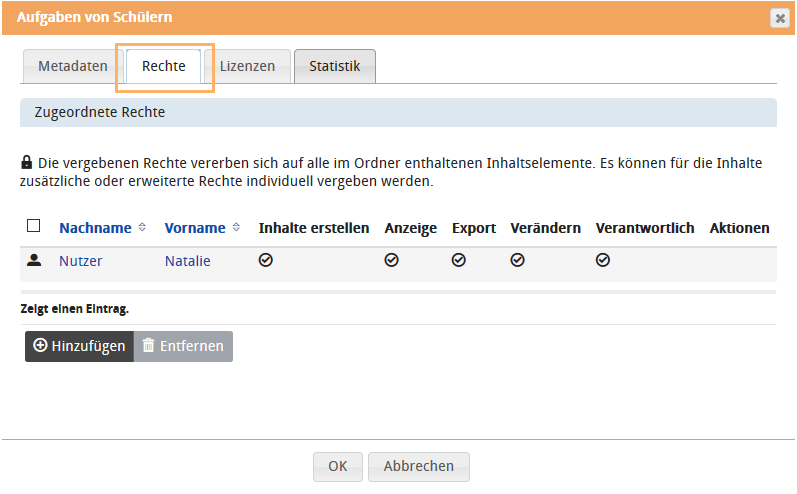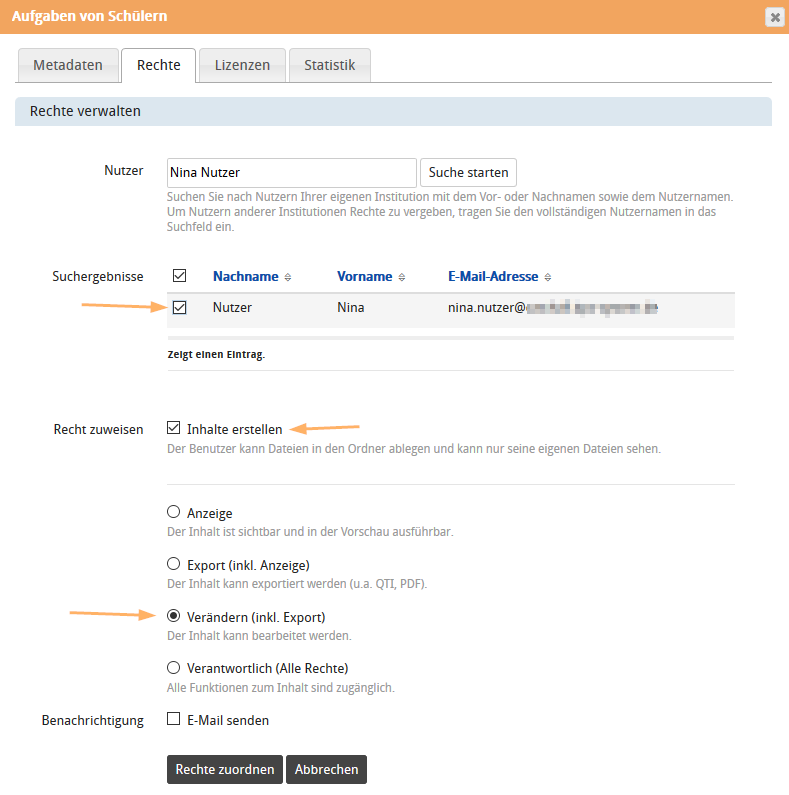Schülerszenario: Erstellrechte im Ordner vergeben
1 | Klicken Sie im Tab Testressourcen beim Ordner, zu dem Sie Rechte vergeben wollen, auf das |
|
2 | Es öffnet sich ein Dialog mit dem Titel des Ordners. Wählen Sie hier den Tab "Rechte" aus, um die aktuellen Berechtigungen des Ordners einzusehen. |
|
3 | Der Button Hinzufügen öffnet den Dialog zur Rechtevergabe. Vergeben Sie den ausgewählten Nutzern hier die Berechtigungen Inhalte erstellen und Verändern (inkl. Export).
|
|
1 | In the Test resources tab, select the |
|
2 | A dialogue with the title of the folder opens. Select the Rights tab to view the folder’s current permissions. |
|
3 | Click on Add to open the dialogue for assigning rights. Then assign the selected users the permissions to Deposit and Modify (incl. export). |
|